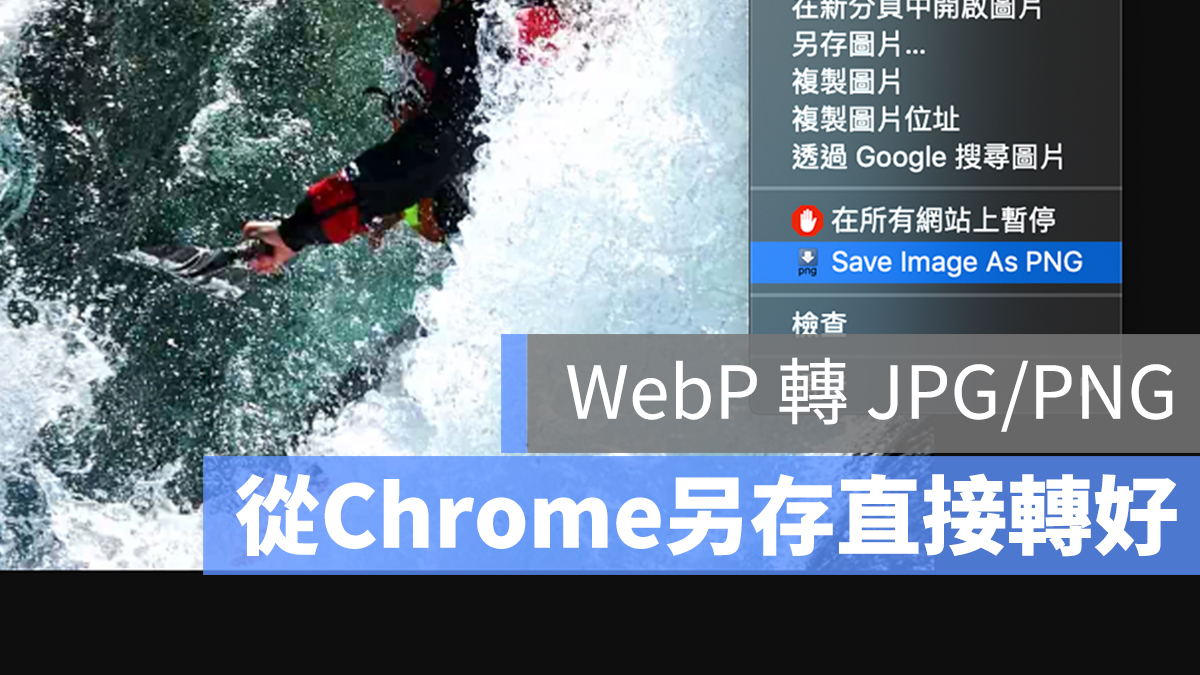
很多網站現在都用 WebP 這種格式的圖檔,速度快、畫質佳,唯一的缺點就是…相容性非常差!不僅電腦載下來不能看、不能預覽,像是 Photoshop 等修圖軟體也都無法開啟,只能在瀏覽器上面看而已。
不過針對這些 WebP 的困擾,本站也提供了對應的解法給大家:
不過也有很多人會把 WebP 格式載下來,然後再用一些線上轉換工具轉成 JPG 或 PNG 等格式,這樣才能寄給同事之類的…這邊教大家一個更快的方法,可以讓圖片從 Chrome 載下來時就是 JPG/PNG 檔案,再也不怕 WebP 這個難搞的圖檔啦!
如何讓 WebP 轉成 JPG/PNG 格式下載
這邊推薦兩個 Chrome 外掛,第一個可以把各種圖檔(包括且不限於 WebP)轉成 PNG 並下載,請點此安裝「Save Image As PNG」,並點「加到 Chrome」:
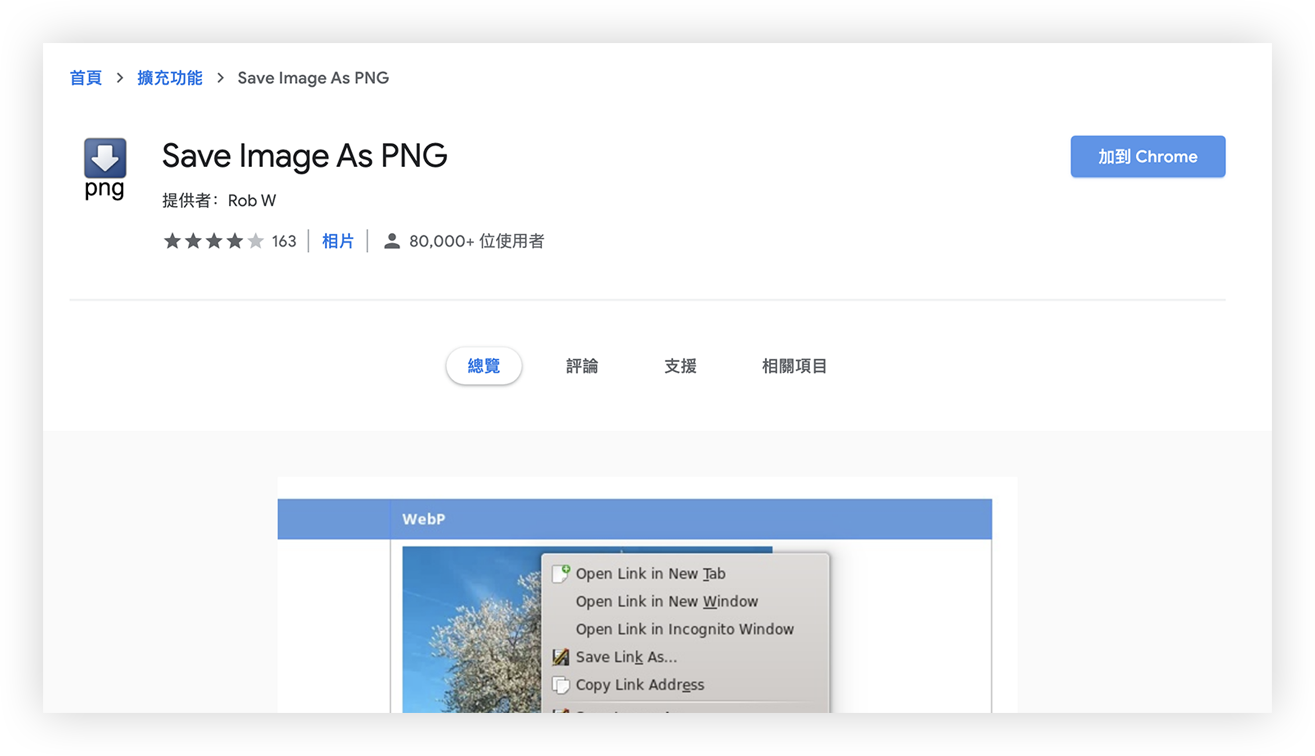
跳出的確認視窗,點「新增擴充功能」完成安裝:
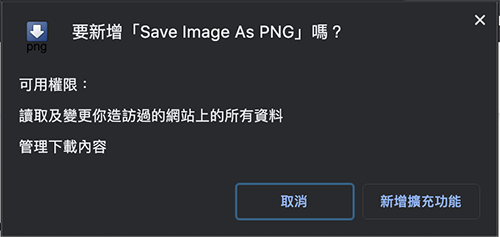
安裝完成後,只要在 Chrome 上在圖片上點右鍵,就可以看到一個「Save Image As PNG」的按鈕:
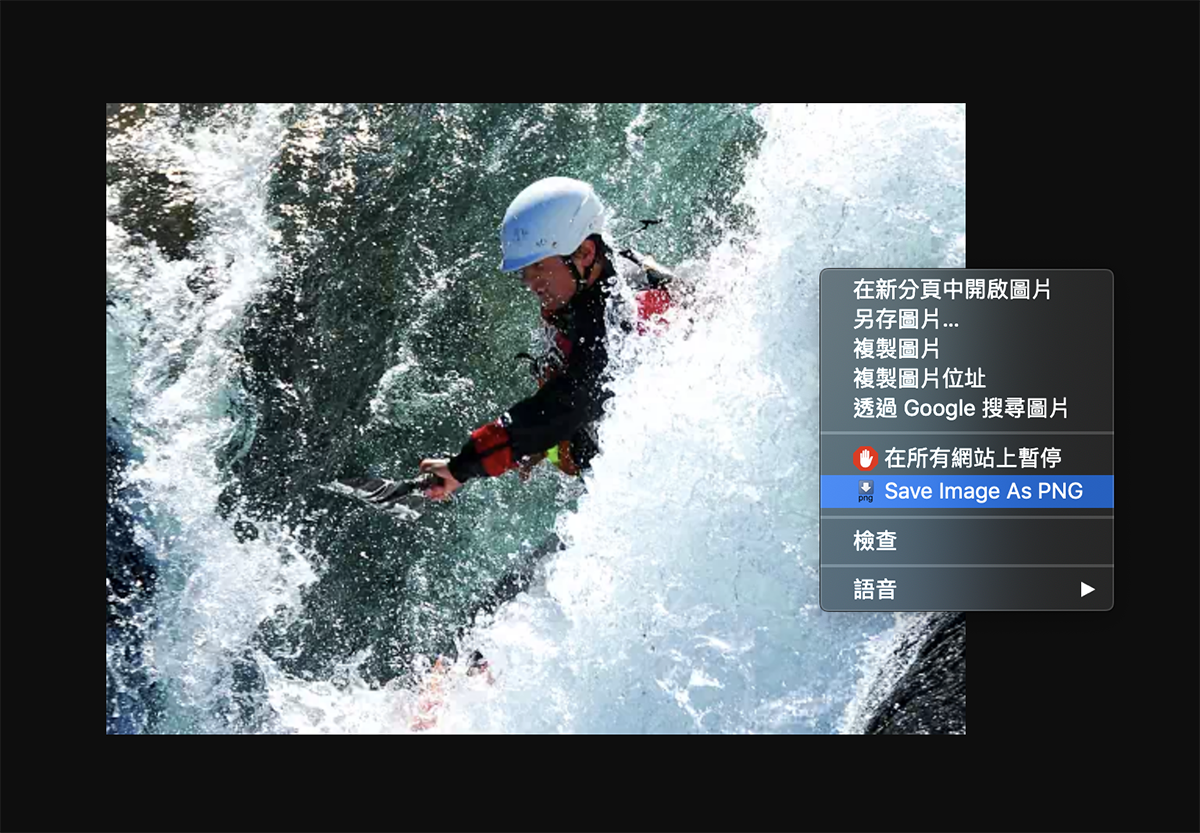
點下去,載下來的圖片就是 PNG 檔案了!下圖這個泛舟的照片原本是 WebP,可以看到確實被轉為 PNG 了。
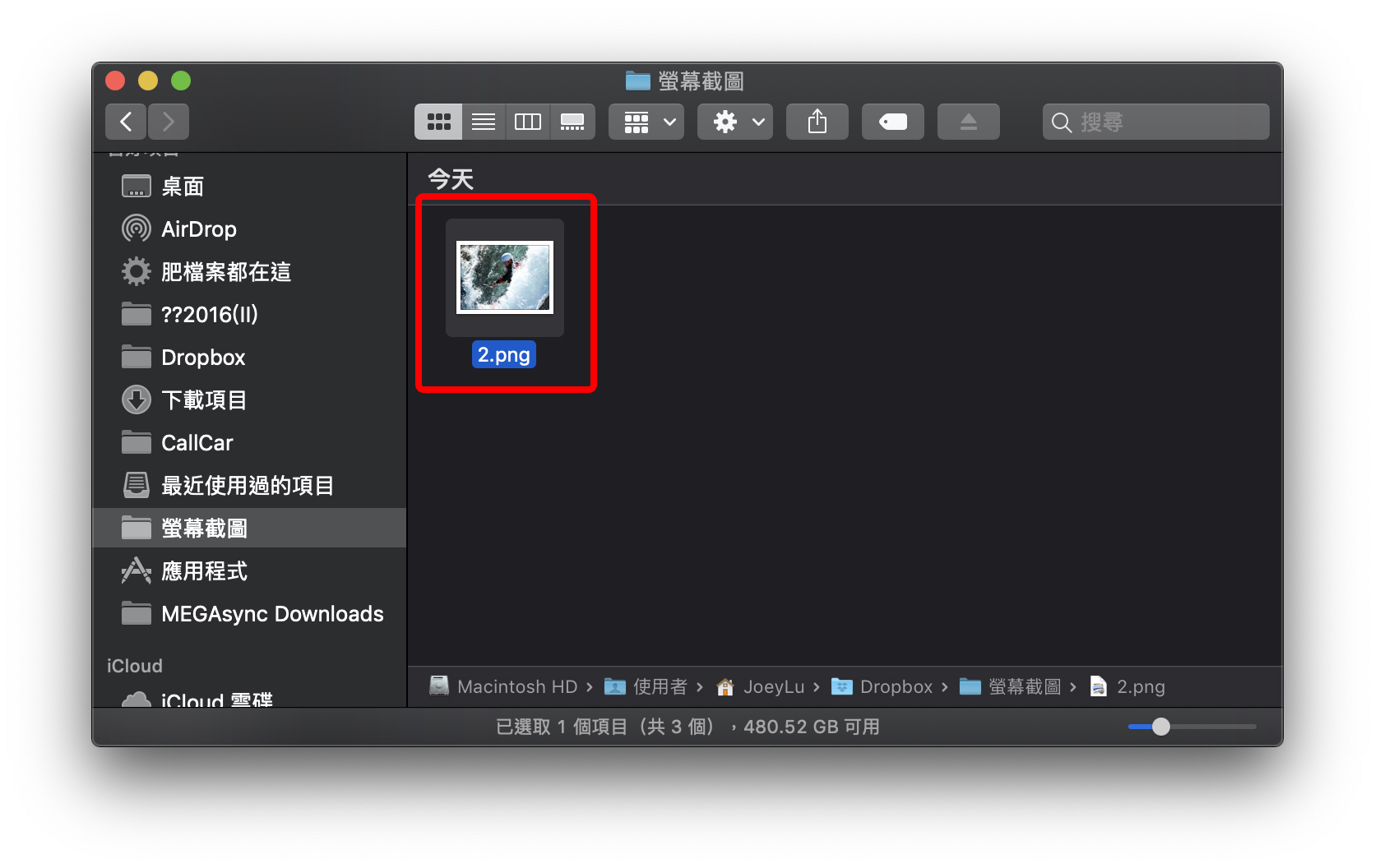
另一種另存 WebP 格式圖檔的方法(JPEG/PNG)
第二個方式,是可以把 WebP 轉為 JPG、PNG 或是採用原格式下載,這個 Chrome 插件名稱為「保存圖像,如你所願」(請點此安裝),並點「加到 Chrome」:
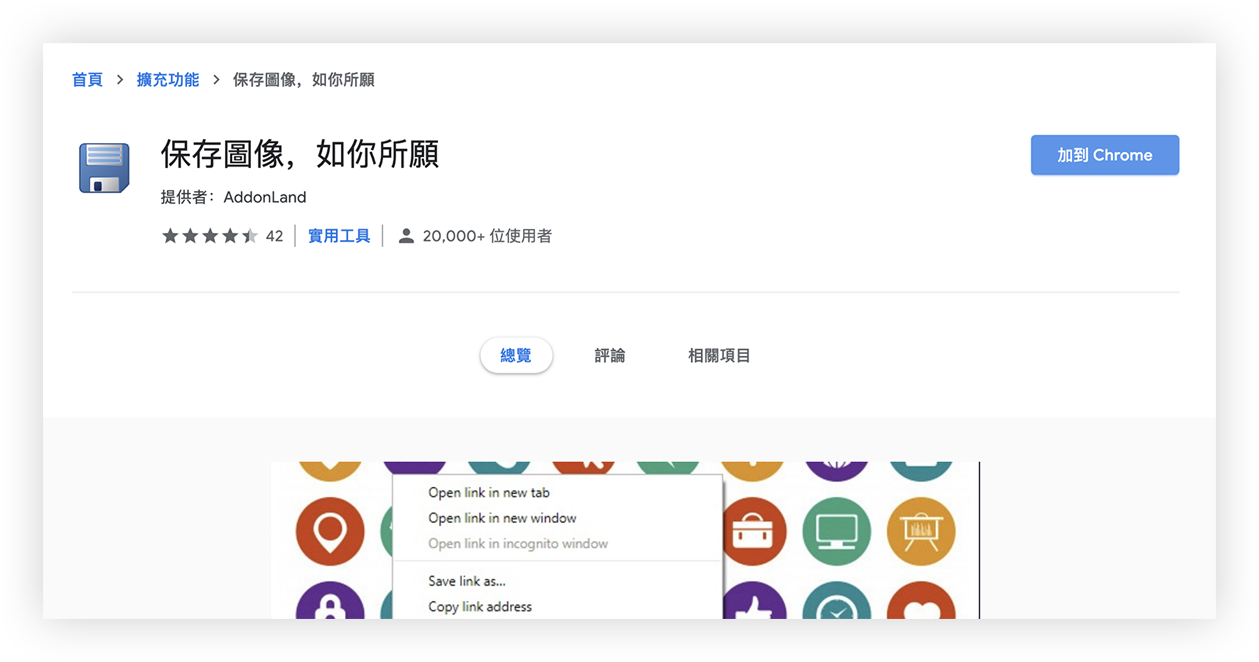
一樣,在跳出的確認視窗中點「新增擴充功能」:
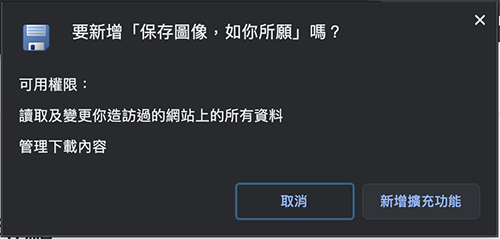
安裝完成後,以後另存任何圖片(包括但不限於 WebP),都可以用 JPEG、PNG、WebP 格式下載:
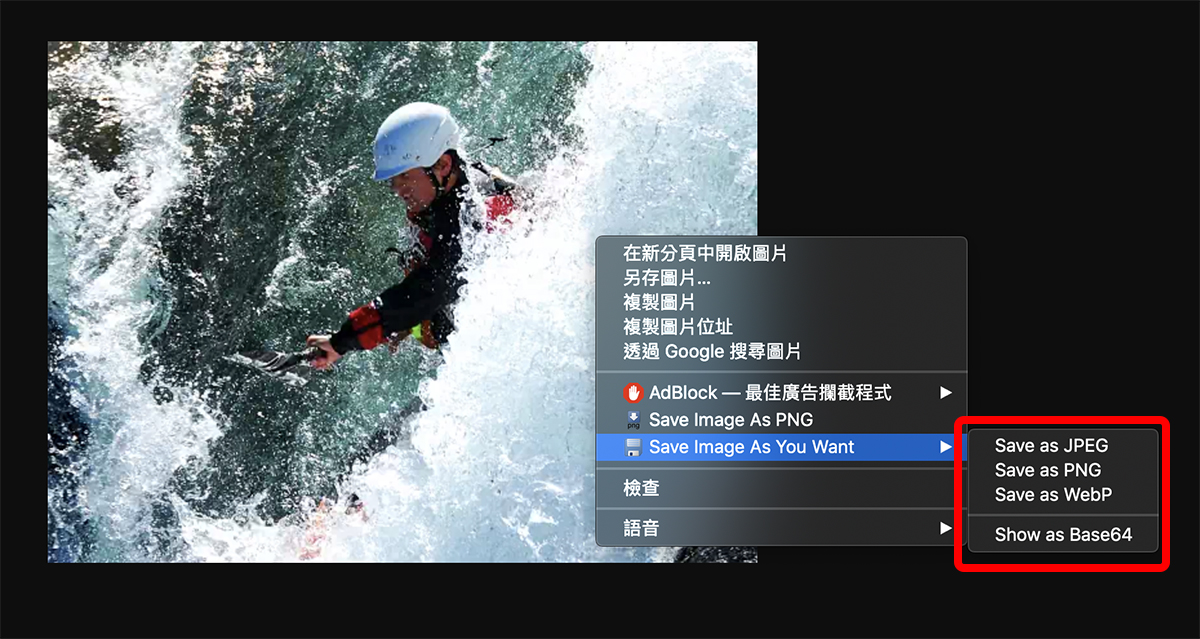
以上就是利用 Chrome 另存圖檔、下載圖片時,轉換為常用格式的方法;雖然透過先前的教學已經可以在 Finder 預覽 WebP 圖片,也可以安裝 Photoshop 外掛來編輯 WebP 檔案了,但如果要把圖片傳給別人,還是轉為 JPEG 或 PNG 比較通用。
以上教學給大家參考囉~
